在Windows 7操作系统中,文件扩展名默认是隐藏的,这可能会给用户在处理各种文件时带来一些混淆。在本文中,我们将详细介绍如何在Windows 7中显示文件后缀名,以便您更好地管理和识别文件类型。
为什么需要显示文件后缀名?
文件扩展名是文件名的重要组成部分,它通常由一个点(.)后接几个字母组成,帮助用户识别文件的类型和格式。例如,
.txt表示文本文件,
.jpg表示图像文件,
.exe则表示可执行文件。
了解文件后缀名的好处众多:
识别文件类型:通过查看文件扩展名,用户能够快速识别文件类型,从而选择合适的程序打开。
避免错误操作:某些文件扩展名相似,如.doc和.docx,显示扩展名有助于避免误操作。
提升安全性:不法分子有时会伪装文件类型,显示真实的扩展名能帮助用户警惕潜在的安全风险。
如何在Windows 7中显示文件后缀名?
在Windows 7中,显示文件扩展名的步骤简单明了,具体如下:
打开文件资源管理器:点击任务栏上的“文件资源管理器”图标,或者按下Windows + E快捷键。
访问“组织”选项:在文件资源管理器窗口,找到并点击窗口左上角的“组织”按钮。
选择“文件夹和搜索选项”:在下拉菜单中,选择“文件夹和搜索选项”。
切换到“查看”选项卡:打开新的窗口后,点击“查看”选项卡。
取消勾选“隐藏已知文件类型的扩展名”:在高级设置中,找到“隐藏已知文件类型的扩展名”,并取消勾选它。
应用设置:点击“应用”按钮,最后选择“确定”完成设置。
完成以上步骤后,您便可以在文件资源管理器中看到所有文件的扩展名了。如果有多个文件,您也可以一眼识别出它们的类型,帮助您更有效地组织文件。
小贴士与注意事项
虽然显示文件扩展名可以提高文件管理的准确性,但依然需要用户保持警惕,特别是在处理不明或不常用文件时,确保文件来源可靠,避免可能的安全风险。
总之,显示文件后缀名是提高工作效率和文件管理的一个重要手段,尤其适用于需要频繁处理多种文件格式的用户。掌握这个简单的设置,让您的工作更轻松、更安全吧!返回搜狐,查看更多